Szereted ezt a remekművet, de mégis összeomlik a Red Dead Redemption 2? Sok játékos ugyanarról a problémáról számolt be. De ne aggódjon, ha a Red Dead Redemption véletlenszerűen összeomlik vagy váratlanul kilép, mert néhány egyszerű javítást kipróbálhat.
Ellenőrizze a számítógép specifikációit
Fogd a lovaidat, Arthur Morgan. Mielőtt elkezdené, érdemes ellenőrizni a számítógép műszaki adatait, hogy megbizonyosodjon arról, hogy számítógépe megfelel-e a Red Dead Redemption 2 rendszerkövetelményeinek.
Minimális követelményeknek
A Red Dead Redemption 2 64 bites processzort és operációs rendszert igényel.
| A | Windows 7 - Service Pack 1 (6.1.7601) |
| Processzor | Intel® Core ™ i5-2500K / AMD FX-6300 |
| memória | 8 GB RAM |
| Grafika | Nvidia GeForce GTX 770 2GB / AMD Radeon R9 280 3GB |
| Hálózat | Szélessávú internetkapcsolat |
| Tárolás | 150 GB szabad hely |
| Hangkártya | Direct X kompatibilis |
Ajánlott követelményeknek
| A | Windows 10 - 2018. április frissítés (v1803) |
| Processzor | Intel® Core ™ i7-4770K / AMD Ryzen 5 1500X |
| memória | 12 GB RAM |
| Grafika | Nvidia GeForce GTX 1060 6GB / AMD Radeon RX 480 4GB |
| Hálózat | Szélessávú internetkapcsolat |
| Tárolás | 150 GB szabad hely |
| Hangkártya | Direct X kompatibilis |

Ha „ Igen, természetesen a felszerelésem megfelelő a játék futtatásához “, Próbálkozzon az alábbi megoldásokkal, hogy élvezhesse az ütközésmentes vadászati játékot.
Próbálja ki ezeket a javításokat
- Frissítse a legújabb grafikus illesztőprogramokra
- Térjen vissza Vulkanra
- Futtatás rendszergazdaként
- Ellenőrizze a játék integritását
- Tiltsa le ideiglenesen a víruskereső szoftvert
- Végezzen tiszta rendszert
- Ellenőrizze a rendszerfájljait
- A Windows beállítása a virtuális memória kezelésére
- Nagy teljesítményű mód
- Módosítsa az audio mintavételt
1. javítás: Frissítsen a legújabb grafikus illesztőprogramokra
Régebbi GPU illesztőprogramok okozhatnak játék összeomló kérdések mert nem tudják támogatni a Red Dead Redemption 2-t PC-n. Az összeomlások elkerülése és a játékélmény javítása érdekében mindig telepítenie kell a legújabb grafikus illesztőprogramot. Ellenőrizze továbbá, hogy telepítette-e a legújabb Windows-frissítést és a legújabb játékjavítást.
Két módszer van a grafikus illesztőprogram frissítésére:
1. lehetőség: manuálisan
Az NVIDIA és az AMD folyamatosan kiadja az illesztőprogramokat a hibák kijavításához és a játék teljesítményének javításához. A legfrissebb grafikus illesztőprogram beszerzéséhez látogasson el a hivatalos webhelyére, hogy pontosan letöltse a megfelelő illesztőprogramot, és manuálisan telepítse.
- Az NVIDIA számára
- Az AMD számára
2. lehetőség: automatikusan (ajánlott)
Ha nincs ideje, türelme vagy számítógépes ismerete az eszközillesztők manuális frissítésére, akkor megteheti csináld automatikusan val vel Driver Easy .
A Driver Easy automatikusan felismeri a rendszerét, és megtalálja a megfelelő illesztőprogramokat. Nem kell pontosan tudnia, hogy a számítógépe melyik rendszert futtatja, nem kell kockáztatnia a rossz illesztőprogram letöltését és telepítését, és nem kell aggódnia a hiba miatt a telepítés során. A Driver Easy kezeli az összes elavult illesztőprogramját.
A Driver Easy összes illesztőprogramja közvetlenül a gyártótól származik.Az illesztőprogramokat automatikusan frissítheti a Driver Easy INGYENES vagy Pro verziójával. De a Pro verzió mindössze 2 kattintás szükséges:
1) Letöltés és telepítse a Driver Easy programot.
2) Futtassa a Driver Easy programot, és kattintson a gombra Szkenneld most gomb. A Driver Easy átvizsgálja a számítógépet, és felismeri a problémás illesztőprogramokat.

3) Kattintson a gombra Frissítés gombra a grafikus illesztőprogram mellett, hogy automatikusan letöltse az illesztőprogram megfelelő verzióját, majd manuálisan telepítheti (ezt az INGYENES verzióval is megteheti).
Vagy
Kattintson a gombra Mindent frissíteni a megfelelő verziójának automatikus letöltéséhez és telepítéséhez összes a rendszeren hiányzó vagy elavult illesztőprogramok. (Ehhez szükség van a Pro verzió . Meg fogod kapni teljes támogatás és 30 napos pénzvisszafizetési garancia . Amikor rákattint, a rendszer felkéri a frissítésre Mindent frissíteni .)
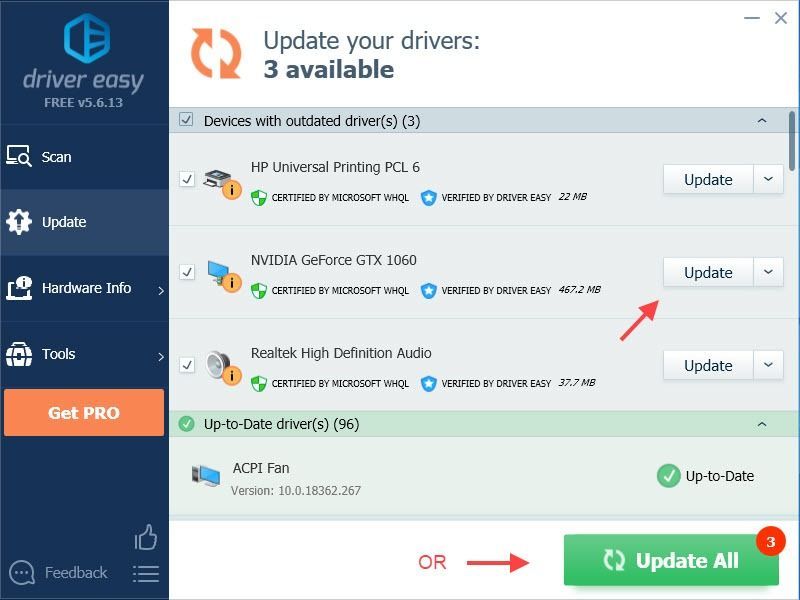 Ha segítségre van szüksége, kérjük, forduljon a Driver Easy ügyfélszolgálatához a következő címen: support@drivereasy.com .
Ha segítségre van szüksége, kérjük, forduljon a Driver Easy ügyfélszolgálatához a következő címen: support@drivereasy.com . 4) Indítsa újra a számítógépet, hogy a változtatások életbe lépjenek.
Indítsa újra a játékot, hogy lássa, megismétlődik-e a bosszantó összeomlás.
Jegyzet: Ha az NVIDIA grafikus illesztőprogramjának frissítése nem oldja meg a Red Dead Redemption 2 összeomlási problémáját, próbálkozzon az alábbi javítások egyikével:1. Menj a C: Windows System32 amdvlk64.dll és átnevezni amdvlk.dll .
2. Próbálja ki az NVIDIA gyorsjavító illesztőprogramot az RDR2 használatához: GeForce gyorsjavítás-illesztőprogram 441.34-es verziója .
3. Próbálkozzon az NVIDIA telepítésével stúdióvezető annak helyett játék kész sofőr . Sok játékos hibátlanul játszhat anélkül, hogy összeomlik. Ennek azonban változó sikere van.
2. javítás: Visszatérés a Vulkanra
Ha az RDR2 folyamatosan összeomlik vagy lefagy a DX12-en, megpróbálhatja visszaállítani a Vulkan-ra. Sok játékos szerint ez megoldotta a Red Dead Redemption 2 összeomló problémáit.
Menj % USERPROFILE% Documents Rockstar Games Red Dead Redemption 2 Settings és átnevezni system.xml (abban az esetben, ha vissza kell állítania, ha ez a módszer nem működik). A játék létrehoz egy újat, és visszatér a Vulkanhoz.
Jegyzet: Alternatív megoldásként szerkesztheti a system.xml fájlt, hogy visszatérjen a Vulkan-ba,1. Menj a C: Users \% felhasználónév% Documents Rockstar Games Red Dead Redemption 2 Settings mappába.
2. Kattintson a jobb gombbal system.xml és válassza ki Szerkesztés a Notepad ++ használatával
3. Keresse meg a sort kSettingAPI_DX12
és változtassa meg kSettingAPI_Vulcan
Csak próbáld meg lejátszani a játékot, és nézd meg, hogy az RDR2 összeomlása továbbra is fennáll-e.
Ha az összeomló probléma megismétlődik, folytassa a következő javítással.
3. javítás: Futtatás rendszergazdaként
Futtassa mind az indítót, mind a Red Dead Redemption 2-t, hogy teljes hozzáférést biztosítson a játékfájljaihoz. Ez egy gyors javítás, amelyet mindig kipróbálhat, amikor belefut egy játékba, amely összeomlik vagy nem indít problémát.
1) Keresse meg a játék telepítési helyét.
2) Kattintson a jobb gombbal a Red Dead Redemption 2.exe fájlra, és válassza a lehetőséget Tulajdonságok .
3) Válassza a lehetőséget Kompatibilitás fülre, és válassza a lehetőséget Tiltsa le a teljes képernyős optimalizálást és Futtassa ezt a programot rendszergazdaként .
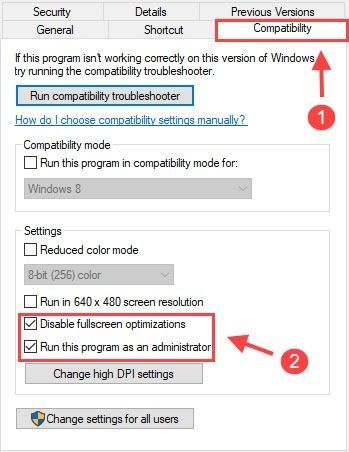
4) Kattintson a gombra Magas DPI módosítása beállításokat, majd jelölje be a A nagy DPI méretezés felülbírálása viselkedés opciót, és válassza a lehetőséget Alkalmazás . Kattintson a gombra rendben alkalmazni.
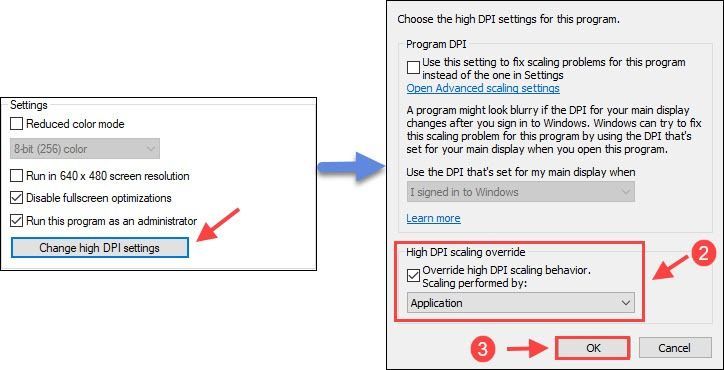
5) Menjen vissza a kompatibilitási ablakba, és kattintson Alkalmaz és rendben .
6) Futtassa a játékindítót rendszergazdaként is.
- Kattintson a jobb gombbal az indítóra, és válassza a lehetőséget Futtatás rendszergazdaként hogy ideiglenesen adminként futtassam.
- Vagy menjen a Tulajdonságok > Kompatibilitás > pipa Futtassa ezt a programot rendszergazdaként hogy a játékindítót véglegesen rendszergazdaként futtassa.
Indítsa újra a játékot, hogy tesztelje a Red Dead Redemption 2 összeomló problémáját. Ha folyamatosan összeomlik, próbálkozzon az alábbi javítással.
4. javítás: Ellenőrizze a játék integritását
Ha véletlenszerű összeomlást tapasztal játék közben - mindig ellenőrizheti, hogy a játékfájljai megfelelően vannak-e telepítve. A Red Dead Redemption 2 összeomolhat, ha hiányoznak vagy sérülnek a játékfájlok, ezért megpróbálhatja ellenőrizni a játék integritását a fájlok helyreállításához.
1. A Steam számára
- Indítsa újra a számítógépet, és indítsa el a Steamet
- Tól Könyvtár szakaszban kattintson a jobb gombbal Red Dead Redemption 2 és válassza ki Tulajdonságok a menüből.
- Válaszd ki a Helyi fájlok fülre, és kattintson a A játékfájlok integritásának ellenőrzése ... gomb.
- A Steam ellenőrzi a játék fájljait - ez a folyamat több percet is igénybe vehet.
Az RDR2 elindítása előtt feltétlenül húzza ki vagy kapcsolja ki őket.
Néha a Steam vezérlő konfigurációja zavarhatja a játékot.
Javításához letilthatja a Steam Controller konfigurációját törlésével törölje az adott vezérlő négyzeteit Nagy kép mód alatt Beállítások .
2. A Rockstar számára
- Indítsa újra számítógépét, és nyissa meg a Rockstar Games Launcher alkalmazást
- Menj a Beállítások
- Kattintson a gombra Telepített játékaim fülre
- Válassza a lehetőséget Red Dead Redemption 2
- Kattints a Ellenőrizze az integritást gomb
3. Epikus játékokhoz
- Indítsa újra számítógépét, és nyissa meg az Epic Games indítót
- Menj a Könyvtár
- Találd meg Red Dead Redemption 2 a listában.
- Kattintson a Red Dead Redemption 2 jobb oldalán található fogaskerék ikonra
- Kattintson a gombra Ellenőrizze
5. javítás: Tiltsa le ideiglenesen a víruskereső szoftvert
Mivel a Red Dead Redemption 2 futás közben sok memóriát és CPU-t fogyaszt, sok harmadik féltől származó víruskereső alkalmazás potenciális fenyegetésnek tekintheti, és összeomlási problémákat okozhat az RDR 2-ben.
Ha ez okozza a problémát, akkor az RDR 2 lejátszásakor csak ideiglenesen letilthatja a víruskereső alkalmazást, vagy teljesen eltávolíthatja. Alternatív megoldásként , hozzáadhatja a teljes mappát, ahová a Red Dead Redemption 2 telepítve van, a kizárások listájához.
Kövesse az alábbi linkeket, hogy ellenőrizze, hogyan kell csinálni:
Jegyzet: Ha használsz Kényelmes , kizárás hozzáadása vagy a program leállítása nem elég.Emellett menjen További beállítások > Vegyes > Ne fedezze fel a shell kód injekciókat és adja hozzá a teljes Red Dead Redemption 2 mappát a listájához.
Ha még mindig nem működik, akkor lehet, hogy el kell távolítania a teljes comodo programot.
Javítás 6: Végezzen tiszta rendszert
Előfordulhat, hogy más, egymásnak ellentmondó alkalmazások megakadályozzák a Red Dead Redemption megfelelő működését. Próbáljon meg egy lean bootot végrehajtani, hogy megnézhesse, képes-e minden egyes összeomlás nélkül játszani a Red Dead Redemption játékot. Így kell csinálni:
1) Típus msc a Keresés mezőbe, és válassza a lehetőséget Rendszerbeállítások .
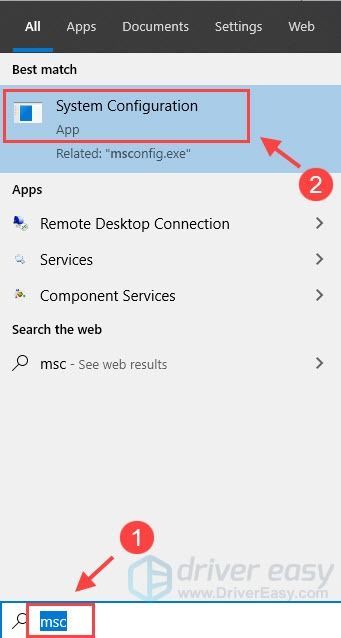
2) Kattintson a gombra Szolgáltatások fülre, és jelölje be a ikont Az összes Microsoft-szolgáltatás elrejtése mezőbe, majd kattintson a gombra Az összes letiltása .
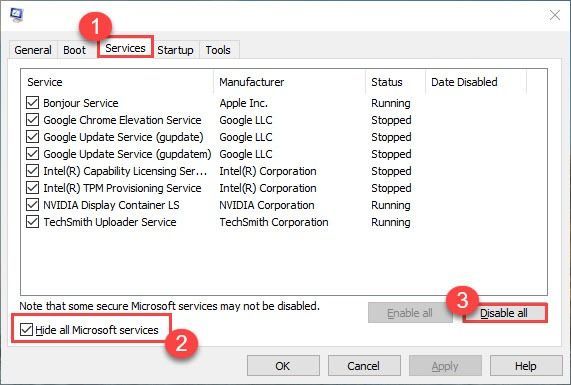
3) Kattintson a gombra Alkalmaz > rendben .
4) Válassza ki a üzembe helyezés fülre és kattintson Nyissa meg a Feladatkezelőt .
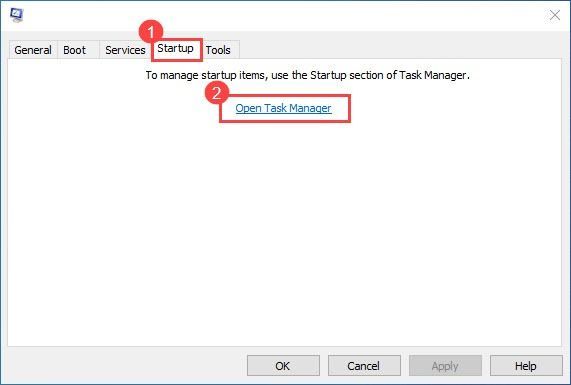
5) A üzembe helyezés lapon válassza ki az indítási elemeket, majd kattintson a gombra Letiltás .
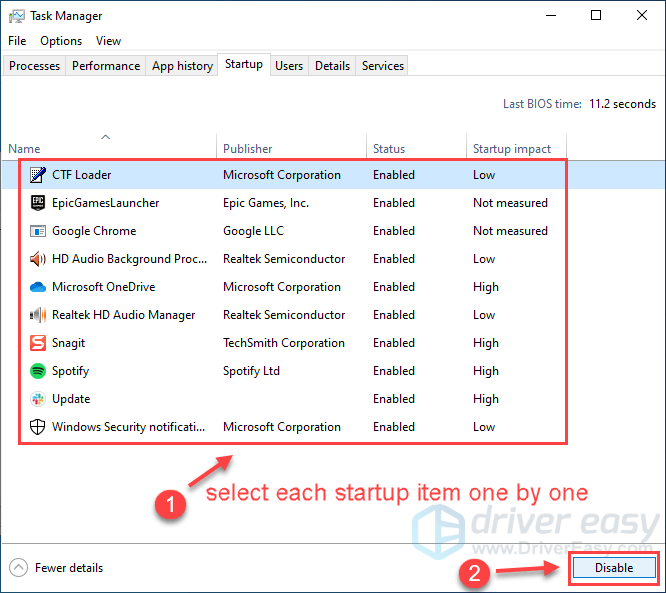
6) Menjen vissza a Rendszerkonfiguráció elemre, kattintson a gombra Alkalmaz > rendben .
7) Indítsa újra számítógépét, és indítsa el a Red Redemption 2-t, hogy megnézze, továbbra is fennáll-e az összeomló probléma.
Tudja meg a problémás szoftvert
Ha most összeomlás nélkül játszhatod a Red Dead Redemption 2 játékot, akkor gratulálunk! Meg kell azonban találnia a problémás szoftvert. Így kell csinálni:
- Nyissa meg újra a Rendszerkonfigurációt.
- Engedélyezze egyesével korábban letiltott szolgáltatásokat és alkalmazásokat, amíg meg nem találja a problémásakat.
- Az egyes indító alkalmazások engedélyezése után újra kell indítania a számítógépet, hogy megtalálja az ütközőt.
Miután megtudta a problémás szoftvert, előfordulhat, hogy le kell tiltania lejátszáskor vagy eltávolításakor, hogy elkerülje a jövőbeni problémát.
7. javítás: Ellenőrizze a rendszerfájljait
Nincs elavult illesztőprogram. Nincsenek ütköző alkalmazások. És nincsenek korrupt játékfájlok. Akkor a tettes lehet a rendszerfájlja. Próbálja ki az alábbi módszereket az ellenőrzéshez
1. Szkennelés sérült fájlokat a System File Checker segítségével
A System File Checker (sfc) egy Windows beépített eszköz a sérült rendszerfájlok azonosítására és javítására.
1) A Futtatás mező megnyitásához nyomja meg egyszerre a Windows logó billentyűt és az R billentyűt. típus cmd és nyomja meg Ctrl + Shift + Enter a Parancssor futtatásához rendszergazdaként.
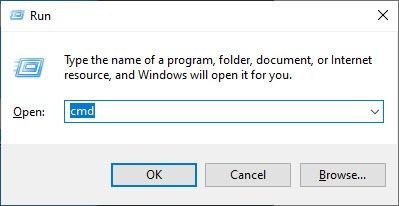
Kattintson a gombra Igen amikor engedélyt kér a készülékén a módosításokhoz.
2) A Parancssorba írja be a következő parancsot, és nyomja meg a gombot Belép .
sfc / scannow
3) A Rendszerfájl ellenőrzése elkezdi vizsgálni az összes rendszerfájlt, és kijavítja az észlelt sérült vagy hiányzó fájlokat. Ez 3-5 percet vehet igénybe.
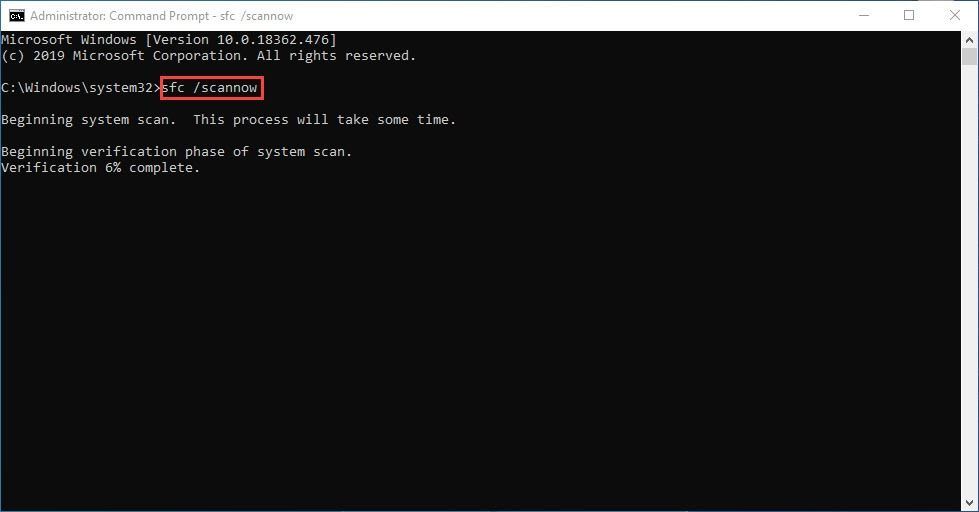
4) Valami hasonló üzeneteket kaphat az ellenőrzés után.
- nincsenek hibák
- javított néhány hibát
- nem sikerült minden hibát kijavítani
- egyáltalán nem tudta kijavítani a hibákat
- ……
Nem számít, milyen üzenetet kap, megpróbálhatja futtatni dism.exe (Deployment Image Servicing and Management) a számítógép állapotának további ellenőrzéséhez.
2. Futtassa a dism.exe fájlt
1) Futtassa a parancssort rendszergazdaként, és írja be a következő parancsokat.
- Ez a parancssor ellenőrzi a számítógép állapotát:
dism.exe / online / cleanup-image / scanhealth
- Ez a parancssor helyreállítja a számítógép állapotát:
dism.exe / online / cleanup-image / restorehealth
2) A visszaállítási állapot befejezése után hibaüzeneteket kaphat.
- Ha a visszaállítási heath hibákat adott, akkor mindig megpróbálhatja ezt a parancssort. Ez akár 2 órát is igénybe vehet.
dism / online / cleanup-image / startcomponentcleanup
- Ha kapsz Hiba: 0x800F081F az állapot-visszaállítással indítsa újra a számítógépet, és futtassa ezt a parancssort.
Dism.exe / Online / Cleanup-Image / AnalyzeComponentStore
A sérült fájlok javítása után indítsa újra számítógépét. Indítsa el a Red Dead Redemption 2-t, hogy megnézze, továbbra is fennáll-e az összeomló probléma. Ha minden rendben működik, akkor gratulálok! Ha még mindig összeomlik, ne essen pánikba. Van még néhány javítás, amelyet kipróbálhat.
8. javítás: A Windows beállítása a virtuális memória kezelésére
Az oldalfájl és a virtuális memória beállítása a Red Dead Redemption 2 összeomlását okozhatja. Ennek kijavításához hagyhatja, hogy a Windows automatikusan kezelje a virtuális memóriát. Így kell csinálni:
1) Nyomja meg a gombot Windows logó kulcs + Szünet egyidejűleg a Windows Rendszertulajdonságok megnyitásához.
2) Válassza a Speciális rendszerbeállítások lehetőséget a bal oldali panelből.
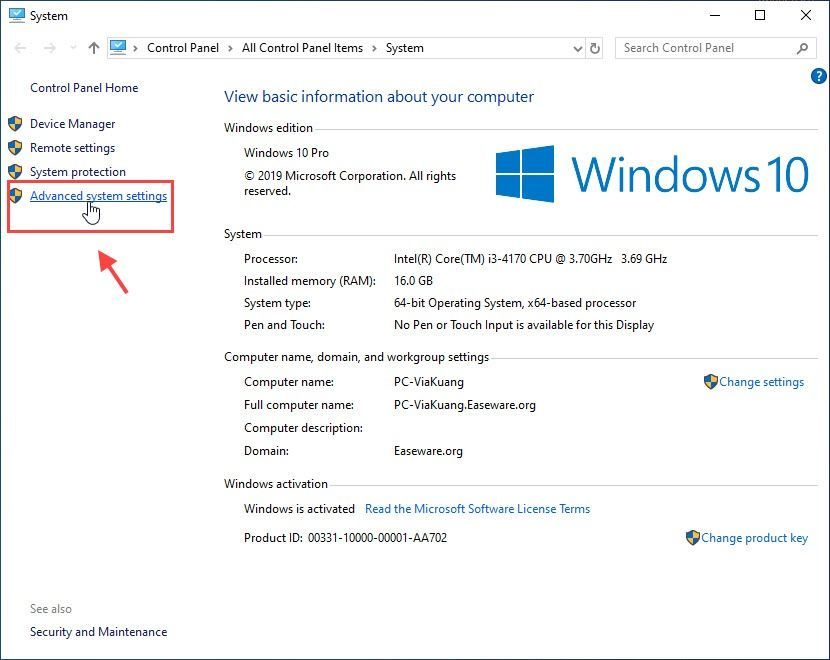
3) Menj a Fejlett fülre, és válassza a lehetőséget Beállítások alatt Teljesítmény .
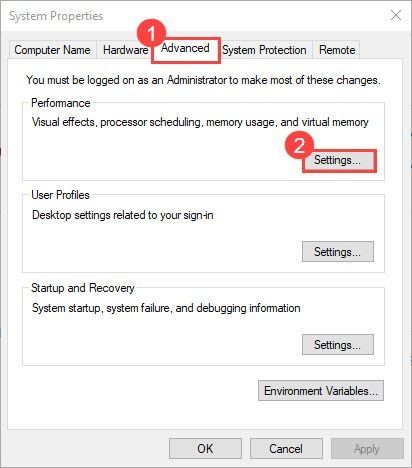
4) Válassza ki a Fejlett fülre, és válassza a lehetőséget változás alatt Virtuális memória .
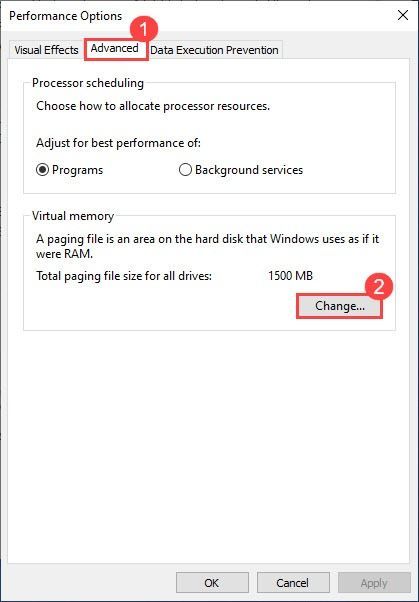
5) Győződjön meg róla Az összes meghajtó lapozófájlméretének automatikus kezelése be van jelölve. Ezután kattintson a gombra rendben alkalmazni.
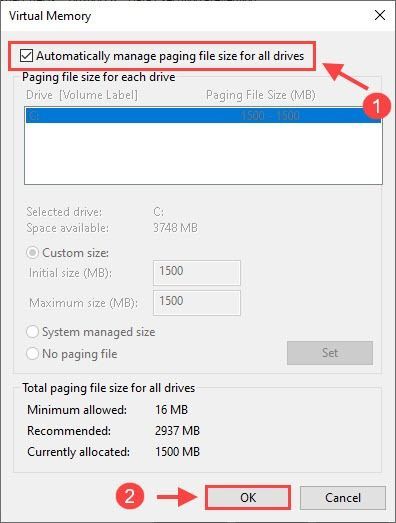
6) Zárjon be minden nyitott Rendszertulajdonságok ablakot. Indítsa újra a számítógépet, hogy a módosítások életbe lépjenek.
Indítsa el az RDR2-t az összeomló probléma teszteléséhez. Ha ez a módszer nem működik, megpróbálhatja a következő javítást.
9. javítás: Állítsa Nagy teljesítményű módba
1. Állítson kiemelt fontosságot a Red Dead Redemption 2 számára
1) A játék futása közben nyomja meg a gombot Ctrl + Shift + Esc a Feladatkezelő megnyitásához.
2) Menjen a Részletek fülre, kattintson a jobb gombbal Red Dead Redemption 2.exe és válassza ki Prioritás beállítása > Magas .
2. Győződjön meg róla, hogy a Red Dead Redemption 2-t nagy teljesítményű módba állította
1) Kattintson a jobb gombbal az asztalra, és válassza a lehetőséget NVIDIA Vezérlőpult .
2) alatt 3D-beállítások kezelése , menjen a Programbeállítások fülre, és adja hozzá a Red Dead Redemption 2.exe .
- Választ Inkább a maximális teljesítményt részesítse előnyben mert Energiagazdálkodási mód .
- Kapcsolja ki Hármas pufferelés és Vertikális szinkron .
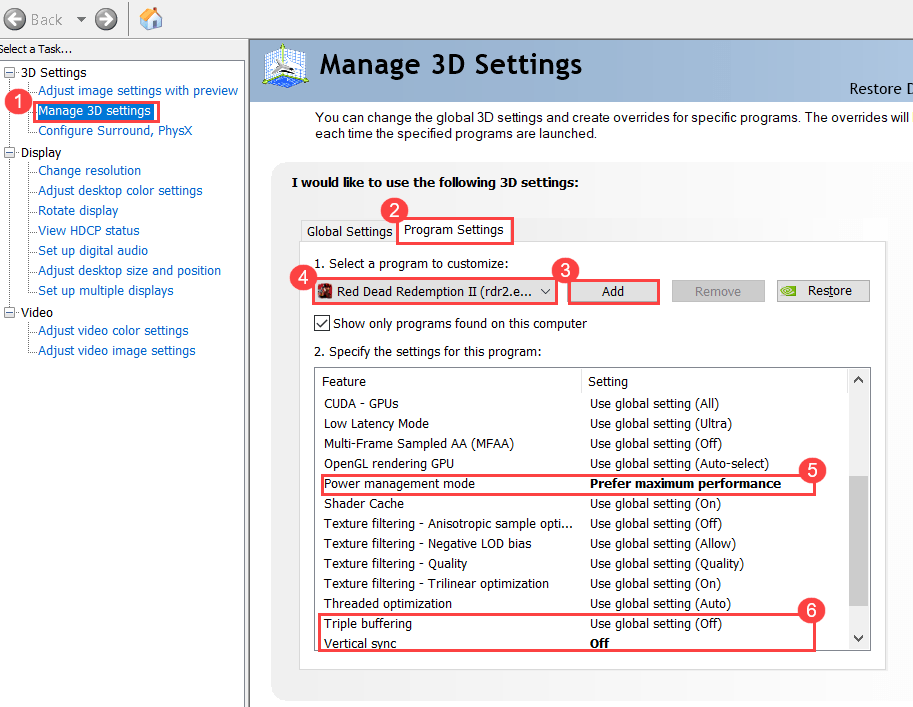
10. javítás: Módosítsa az audio mintavételt
Ha a Red Dead Redemption 2 folyamatosan ad neked Váratlanul kilépett hiba esetén megpróbálhatja megváltoztatni az audio mintavételt, hogy lássa, működik-e. Így kell csinálni:
1) Kattintson a jobb gombbal a Hangerő ikonra a tálcán, majd kattintson a gombra Lejátszás eszközök .
2) Válassza ki az eszközt, majd kattintson a gombra Tulajdonságok .
3) Kattintson a gombra Fejlett fülre.
4) Kattintson a legördülő menüre, és megmutatja a mintavételi arány és a bitmélység beállításait. Válassza a lehetőséget 16. vagy 24 bites, 48000Hz .
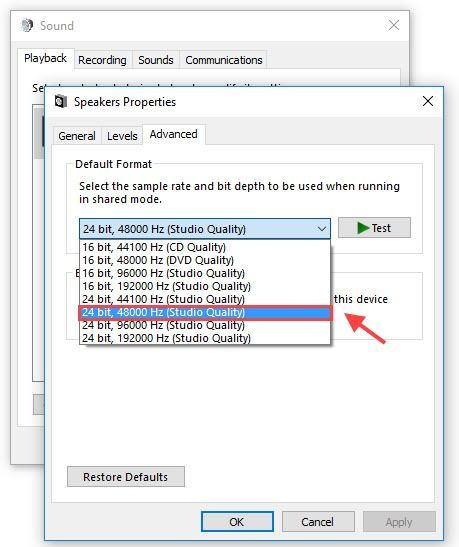
5) Kattintson a gombra Alkalmaz akkor rendben .
Remélhetőleg a fenti javítások egyike megoldotta a problémát A Red Dead Redemption 2 összeomló kiadása . Ha az RDR2 összeomlása továbbra is fennáll, akkor tisztán újratelepítheti a játékot, frissítse a Bios-t (bár változó sikerekkel jár), vagy csak várja meg a következő játékot.
Egyébként boldog vadászat!
![[MEGOLDVA] A Crusader Kings 3 összeomlik PC-n](https://letmeknow.ch/img/knowledge-base/71/crusader-kings-3-crashing-pc.jpg)


![[Megoldva] Valheim dadogás és fagyasztás a PC-n](https://letmeknow.ch/img/program-issues/55/valheim-stuttering-freezing-pc.png)

![[Megoldva] OBS ledobó keretek – 2022-es tippek](https://letmeknow.ch/img/knowledge/30/obs-dropping-frames-2022-tips.jpg)
